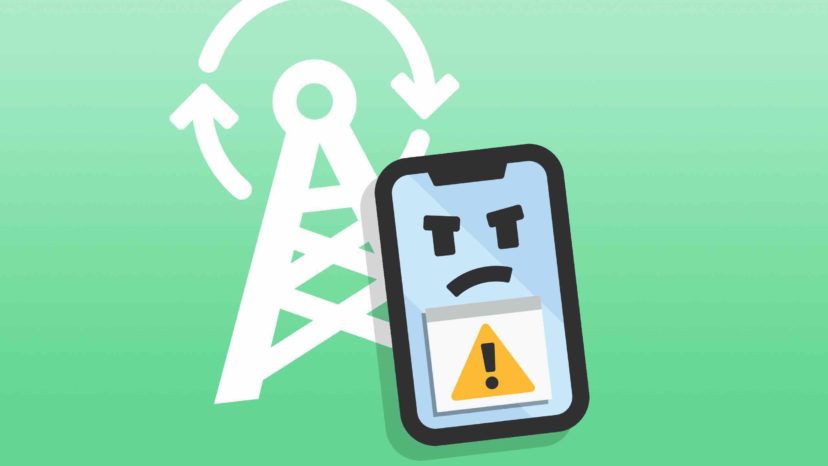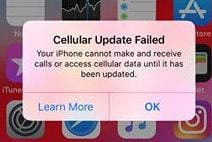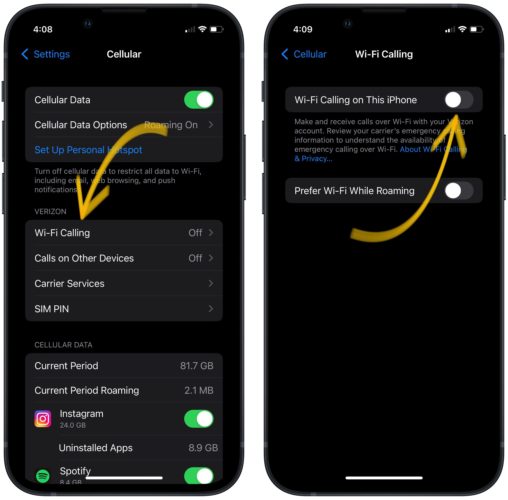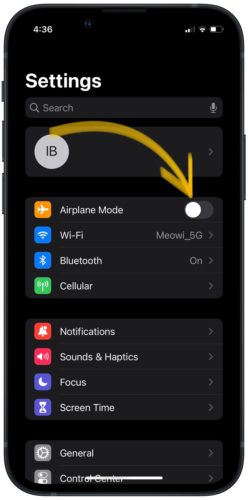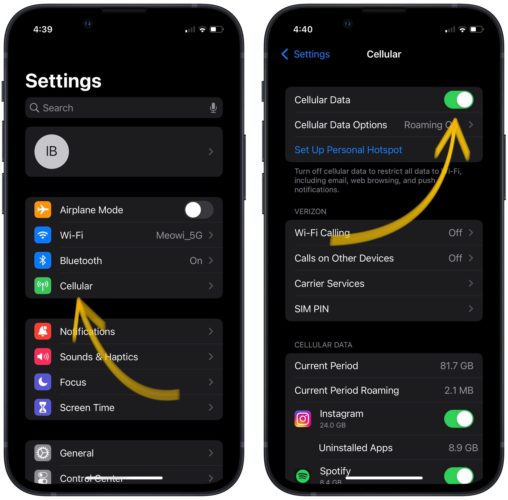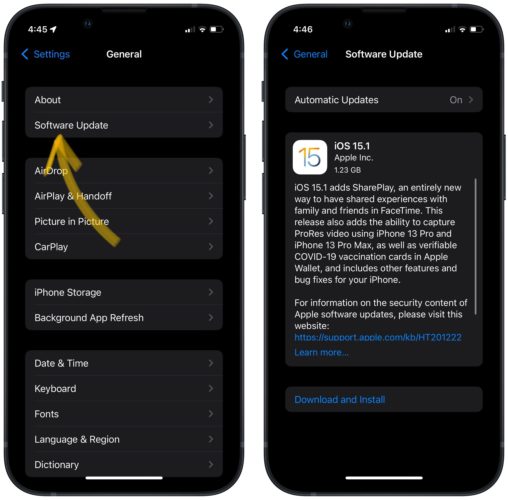No puedes realizar ni recibir llamadas ni utilizar datos móviles en tu iPhone. Recibiste una notificación sobre una actualización de datos moviles, pero no estás seguro de lo que significa. En este artículo, te explicaré por qué tienes un error de actualización de datos móviles en iPhone y te mostraré cómo solucionar el problema.
¿Tienes un iPhone 7?
Una pequeña cantidad de modelos de iPhone 7 tienen un defecto de hardware que hace que aparezca la notificación de error de actualización de datos móviles. También hace que tu iPhone muestre Sin servicio en la esquina superior izquierda de la pantalla, incluso si el servicio está disponible.
Apple es consciente de este problema y ofrecen una reparación gratuita del dispositivo si tu iPhone 7 califica. Visita el sitio web de Apple para ver si tu iPhone 7 califica para una reparación gratuita.
Una Solución Temporal para Algunos iPhones
Algunas personas han informado que apagar las llamadas Wi-Fi resolvió el problema en sus iPhones. Definitivamente, esta no es una solución perfecta, y querrás volver a activar las llamadas Wi-Fi después de actualizar tu iPhone a una versión más reciente de iOS.
También es importante señalar que no todos los proveedores de servicios inalámbricos admiten llamadas por Wi-Fi. Si no ves estas opciones en tu iPhone, continúa con el siguiente paso.
Abre Ajustes y toca Datos Moviles > Llamadas Wi-Fi. Apaga el interruptor junto a Llamadas Wi-Fi para desactivar las Llamadas Wi-Fi.
Reinicia Tu iPhone
Si nuestra solución temporal no funcionó, lo siguiente que te recomendamos es reiniciar tu iPhone. Es posible que tu teléfono esté experimentando una pequeña falla de software. Reiniciarlo rápidamente podría ser la única solución que necesitas.
Para apagar un iPhone con Face ID, mantén presionado el botón lateral y cualquiera de los botones de volumen. Mantén presionados ambos botones hasta que tu iPhone muestre Deslizar para apagar. Arrastra el ícono de encendido de izquierda a derecha para apagar tu iPhone.
Si tu iPhone no usa Face ID, presiona y mantén presionado el botón de encendido hasta que aparezca Deslizar para apagar en la pantalla. Luego, desliza el icono de encendido de izquierda a derecha para apagar tu dispositivo.
Dale a tu iPhone unos momentos para que se apague por completo. Luego, mantén presionado el botón lateral (iPhones con Face ID) o el botón de encendido (iPhones sin Face ID) para volver a encender tu iPhone. Cuando aparezca el logotipo de Apple en tu pantalla, suelta el botón y tu iPhone debería encenderse nuevamente.
Apaga y vuelve a Encender el Modo Avión
Tu iPhone no se conectará a las redes móviles si el modo avión está activado. A veces, activar y desactivar el modo avión puede solucionar problemas menores de conectividad movil.
Abre Ajustes y presiona el interruptor junto a Modo avión para activarlo. Toca el interruptor nuevamente para apagarlo. Sabrás que el modo avión está desactivado cuando el interruptor esté en blanco.
Activar y Desactivar Datos Móviles
Otra forma rápida de solucionar problemas menores de conectividad celular es apagar y volver a encender los Datos Móviles. Esto no siempre funciona, pero no está de más intentarlo.
Abre Ajustes y toca Datos Moviles. Luego, toca el interruptor junto a Datos móviles en la parte superior de la pantalla para apagarlo. Toca el interruptor nuevamente para volver a activar los datos celulares.
Buscar Una Actualización De Los Ajustes Del Operador
Una actualización de los ajustes del operador es una actualización lanzada por tu operador de telefonía móvil o Apple para mejorar la capacidad de tu iPhone para conectarse a la red móvil de tu operador. Las actualizaciones de los ajustes del operador no se publican con tanta frecuencia como las actualizaciones de iOS, pero es importante verificar regularmente si hay alguna disponible.
Abre Ajustes y toca Acerca de para verificar si hay una actualización de los ajustes del operador. Si hay una actualización disponible, aparecerá una ventana emergente en unos diez segundos.
Toca Actualizar si hay una actualización de los ajustes del operador disponible. Si no hay una actualización disponible, continúa con el siguiente paso.
Actualiza el iOS de tu iPhone
Apple a menudo lanza actualizaciones de iOS para introducir nuevas funciones y corregir errores como el que estás experimentando en este momento. Abre Ajustes y toca General > Actualización de software para ver si hay una actualización de iOS disponible. Presiona Descargar e instalar si hay una actualización de software disponible.
Expulsa y Vuelve a Insertar tu Tarjeta SIM
Dado que no es raro que tu iPhone diga Sin SIM cuando recibes la notificación de Error de actualización de datos móviles, es una buena idea expulsar tu tarjeta SIM y volver a colocarla.
Usa tu herramienta de expulsión de tarjeta SIM (o si no tienes una de esas, usa un clip endereza). Inserta la herramienta de expulsión o el clip en el orificio de la bandeja de la tarjeta SIM para abrirla. Vuelve a colocar la bandeja de la tarjeta SIM en tu iPhone para volver a colocar la tarjeta SIM.
Restablece los Ajustes de Red de tu iPhone
Restablecer los ajustes de red borra todos las ajustes de datos móviles, Wi-Fi, Bluetooth, VPN de tu iPhone. Al borrar todos los ajustes de red a la vez, a veces puede solucionar un problema de software problemático.
Abre Ajustes y toca General -> Transferir o restablecer iPhone -> Restablecer -> Restablecer ajustes de red. Toca Restablecer ajustes de red para confirmar tu decisión.
Pon tu iPhone en Modo DFU
La restauración DFU es la restauración más profunda de iPhone. Cada línea de código se borra y se vuelve a cargar, restableciendo tu iPhone a los valores predeterminados de fábrica.
¡Asegúrate de guardar una copia de seguridad de tu iPhone antes de ponerlo en modo DFU! Todo se borrará de tu iPhone durante el proceso de restauración de DFU. Al guardar una copia de seguridad te asegurarás de que no pierdas ninguna de tus fotos, videos y otros archivos guardados.
Cuando estés listo, consulta nuestro otro artículo para aprender cómo poner tu iPhone en modo DFU y restaurarlo.
Comunícate con Apple o con tu proveedor de servicios móviles
Querrás ponerte en contacto con Apple o tu proveedor de servicios inalámbricos si tu iPhone todavía dice que la actualización de datos móviles falló después de haberle hecho una restauración DFU. Puede que haya algún problema con el módem que esta dentro de tu iPhone.
Programa una cita en tu Tinda Apple local para ver si un técnico de Apple puede ayudarte a solucionar el problema. Sin embargo, no te sorprendas si Apple te dice que te pongas en contacto con tu proveedor de servicios inalámbricos. Podría haber un problema complejo con tu cuenta que solo puede resolver un representante de servicio al cliente de tu proveedor de servicios inalámbricos.
Estos son los números de teléfono de servicio al cliente de los cinco principales proveedores de servicios inalámbricos de los Estados Unidos:
- AT&T: 1-(800)-331-0500
- Sprint: 1-(888)-211-4727
- T-Mobile: 1-(877)-746-0909
- US Cellular: 1-(888)-944-9400
- Verizon: 1-(800)-922-0204
¡Actualizado y listo para usar!
¡Has solucionado el problema en tu iPhone y puedes hacer llamadas nuevamente! Asegúrate de compartir este artículo en las redes sociales para enseñarles a tus familiares y amigos qué hacer cuando su iPhone dice que hay un Error de actualización de datos móviles. No dudes en dejar cualquier otra pregunta que tengas sobre tu iPhone en la sección de comentarios a continuación.
Gracias,
David L.